原代码样

方法一
ctrl + shift + x 打开扩展 没有Vetur的下载一个 有的 删了重下

方法二
打开vs code页面 右下角找到 点击配置一下
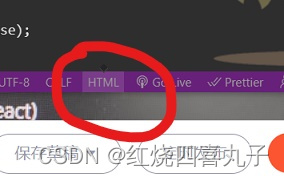
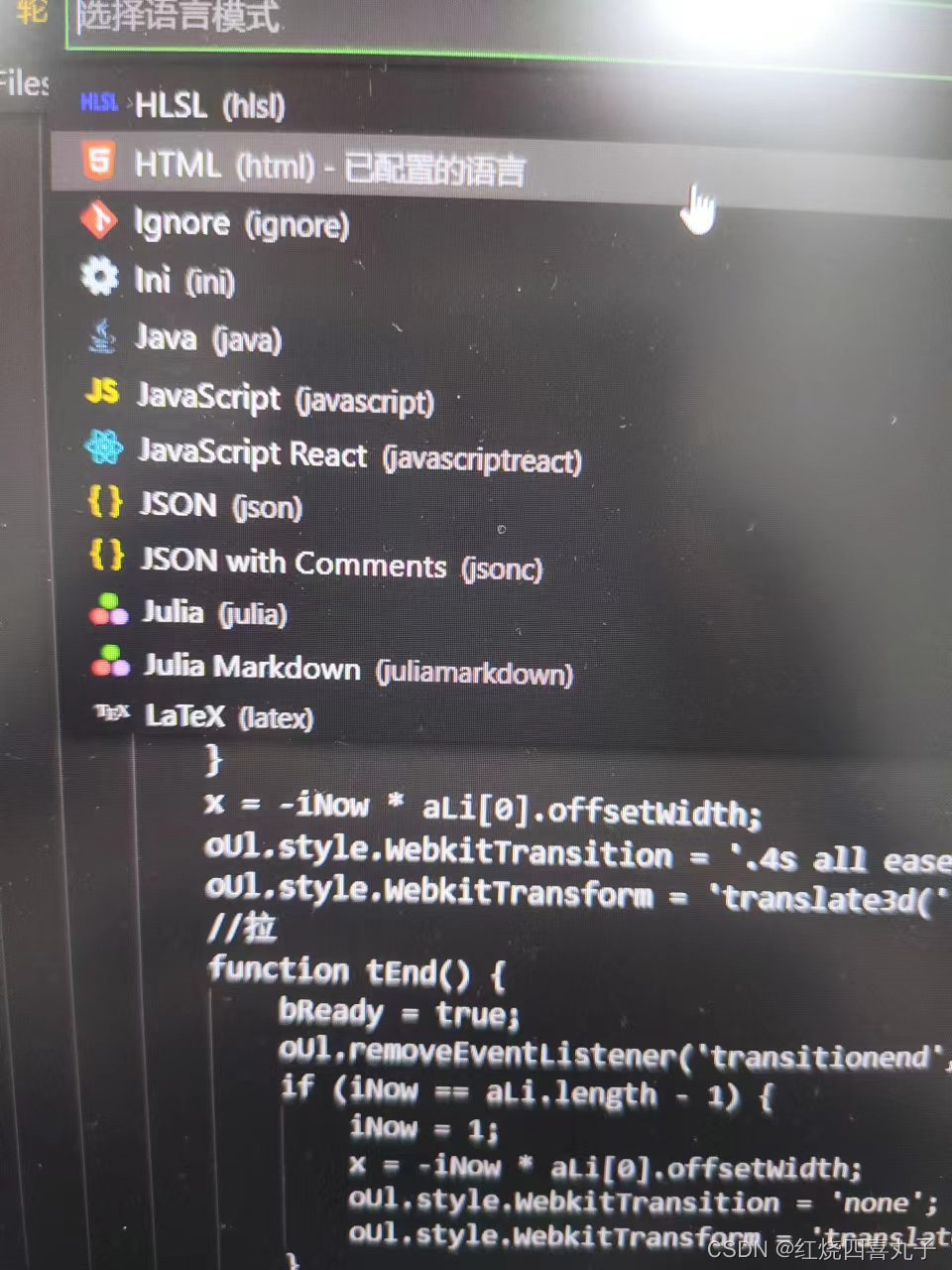
方法三
ctrl + shift + p
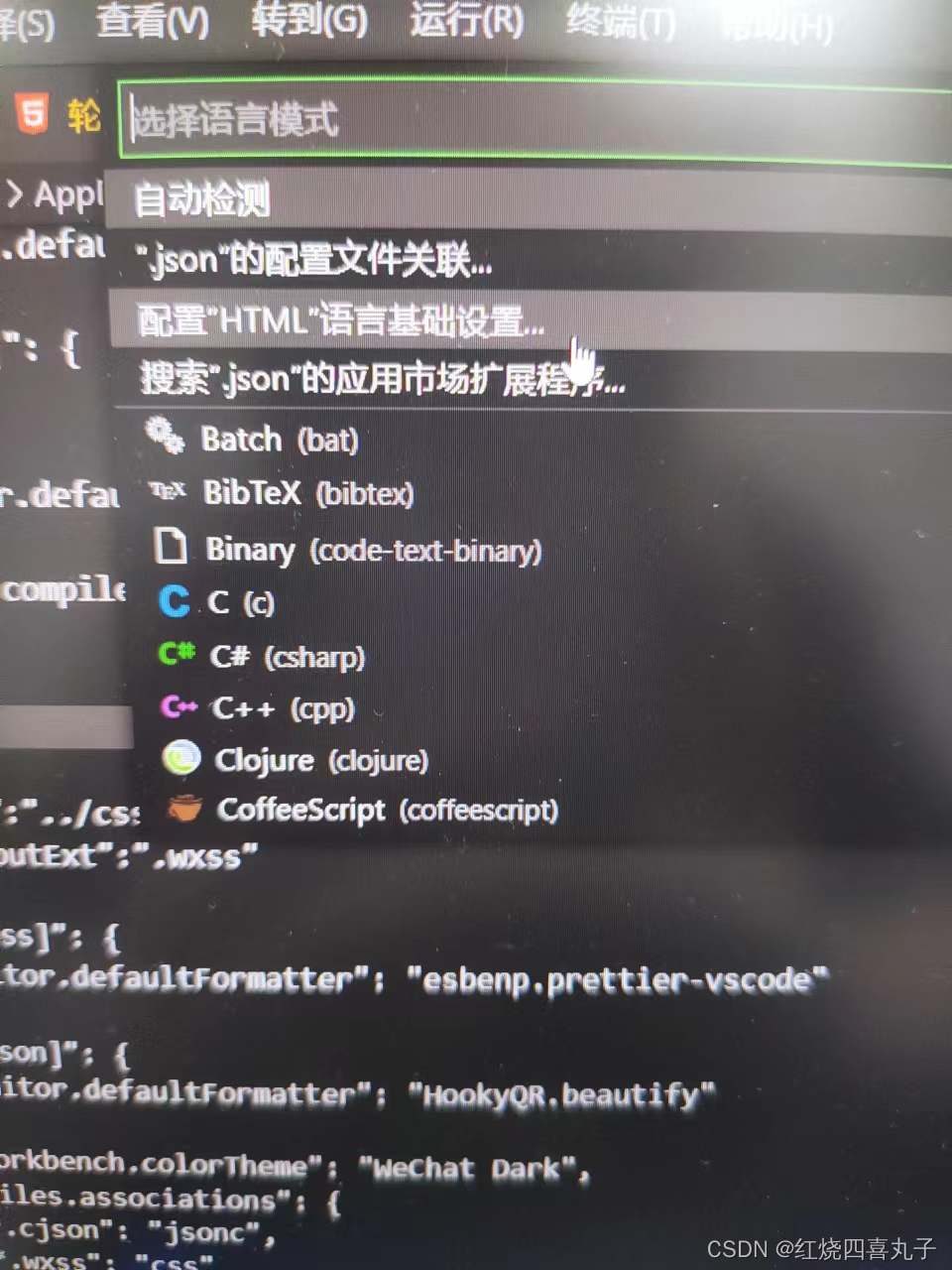
搜索 settings.json
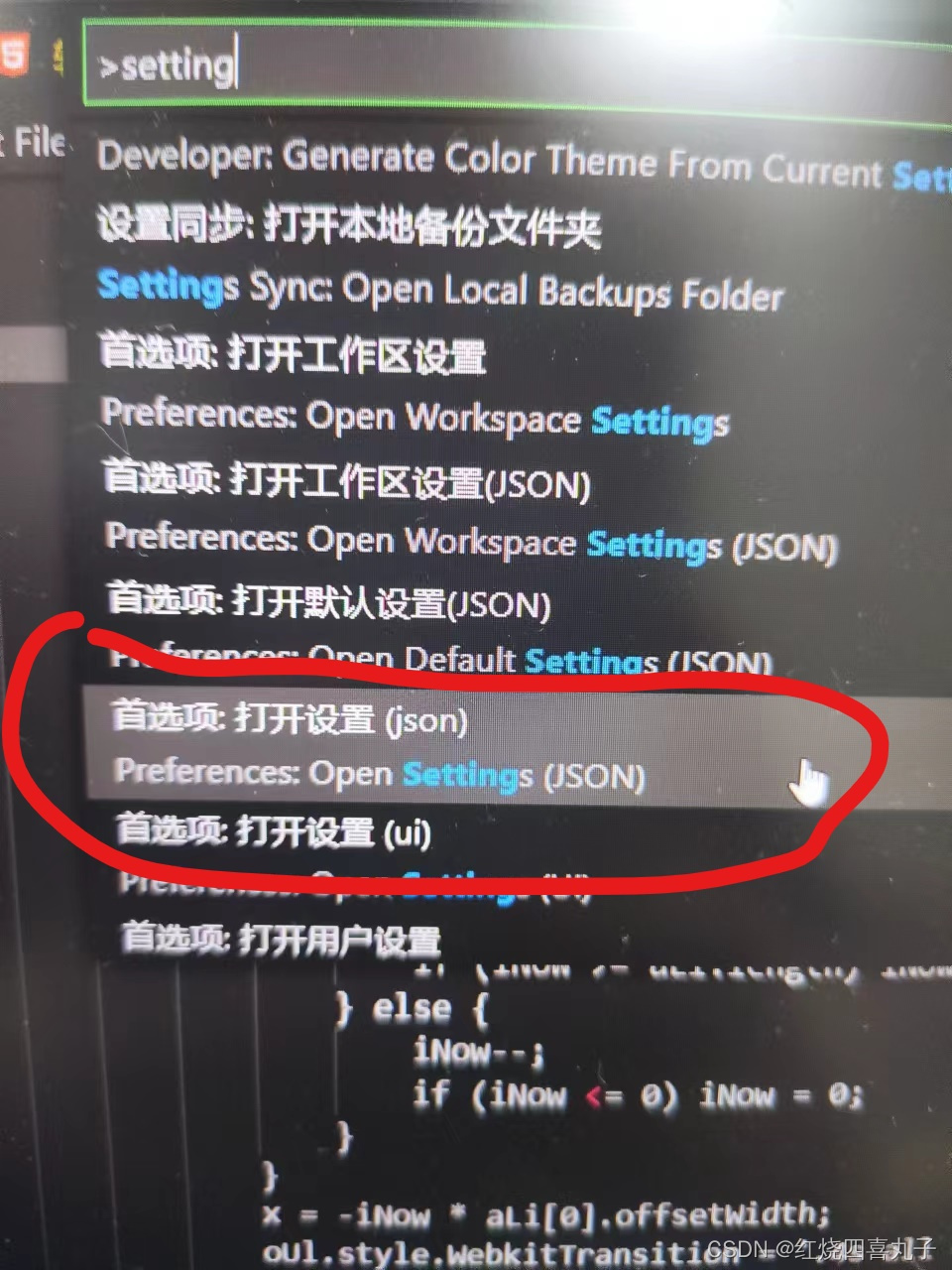
打开会显示 
但是每个人的都不一样下载的插件也不一样 所以有的会很多 有些就一点所以放一个少量的代码让大家进行配置
有三种 三选一 选择之后 在进行项目配置
1.有小配置
{
"workbench.iconTheme": "vscode-icons",
"[html]": {
"editor.defaultFormatter": "HookyQR.beautify"
},
"files.autoSave": "afterDelay",
"explorer.confirmDragAndDrop": false,
"[javascript]": {
"editor.defaultFormatter": "HookyQR.beautify"
},
// "less.compile": {
// "out":"../css/",
// "outExt":".css"
// },
"files.associations": {
"*.cjson": "jsonc",
"*.wxss": "css",
"*.wxs": "javascript"
},
"emmet.includeLanguages": {
"wxml": "html"
},
"minapp-vscode.disableAutoConfig": true,
"less.compile": {
"outExt": ".wxss"
},
"explorer.confirmDelete": false,
"window.zoomLevel": -1,
"workbench.colorTheme": "2077",
"[less]": {
"editor.defaultFormatter": "HookyQR.beautify"
}
}2. 配置较少
{
"workbench.sideBar.location": "left",
"workbench.statusBar.visible": true,
"workbench.startupEditor": "welcomePage",
"git.ignoreMissingGitWarning": true,
"files.autoSave": "afterDelay",
"explorer.confirmDelete": false,
"workbench.colorTheme": "Visual Studio Dark",
"liveServer.settings.donotShowInfoMsg": true,
"workbench.iconTheme": "eq-material-theme-icons",
"easysass.targetDir": "css",
"explorer.confirmDragAndDrop": false,
"window.zoomLevel": -2,
"editor.unicodeHighlight.allowedCharacters": {
" ": true,
"绑": true,
"现": true,
"数": true
},
"editor.unicodeHighlight.includeComments": false,
"[html]": {
"editor.suggest.insertMode": "replace"
}
}3.配置插件较多
{
"workbench.iconTheme": "vscode-icons",
"[vue]": {
"editor.defaultFormatter": "esbenp.prettier-vscode"
},
"[javascript]": {
"editor.defaultFormatter": "HookyQR.beautify"
},
"[jsonc]": {
"editor.defaultFormatter": "esbenp.prettier-vscode"
},
"[html]": {
"editor.defaultFormatter": "vscode.html-language-features"
},
"less.compile": {
"out": "../css/"
// "outExt":".wxss"
},
"[less]": {
"editor.defaultFormatter": "esbenp.prettier-vscode"
},
"[json]": {
"editor.defaultFormatter": "HookyQR.beautify"
},
"workbench.colorTheme": "WeChat Dark",
"files.associations": {
"*.cjson": "jsonc",
"*.wxss": "css",
"*.wxs": "javascript",
"*.js": "javascriptreact",
".eslintrc": "json",
"*.vue": "html"
},
"emmet.includeLanguages": {
"wxml": "html"
},
"minapp-vscode.disableAutoConfig": true,
"javascript.updateImportsOnFileMove.enabled": "always",
"[javascriptreact]": {
"editor.defaultFormatter": "esbenp.prettier-vscode"
},
"[typescript]": {
"editor.defaultFormatter": "esbenp.prettier-vscode"
},
"[typescriptreact]": {
"editor.defaultFormatter": "esbenp.prettier-vscode"
},
"emmet.syntaxProfiles": {
"javascript": "jsx",
"vue": "html",
"vue-html": "html"
}
}
比如背景颜色更改
步骤
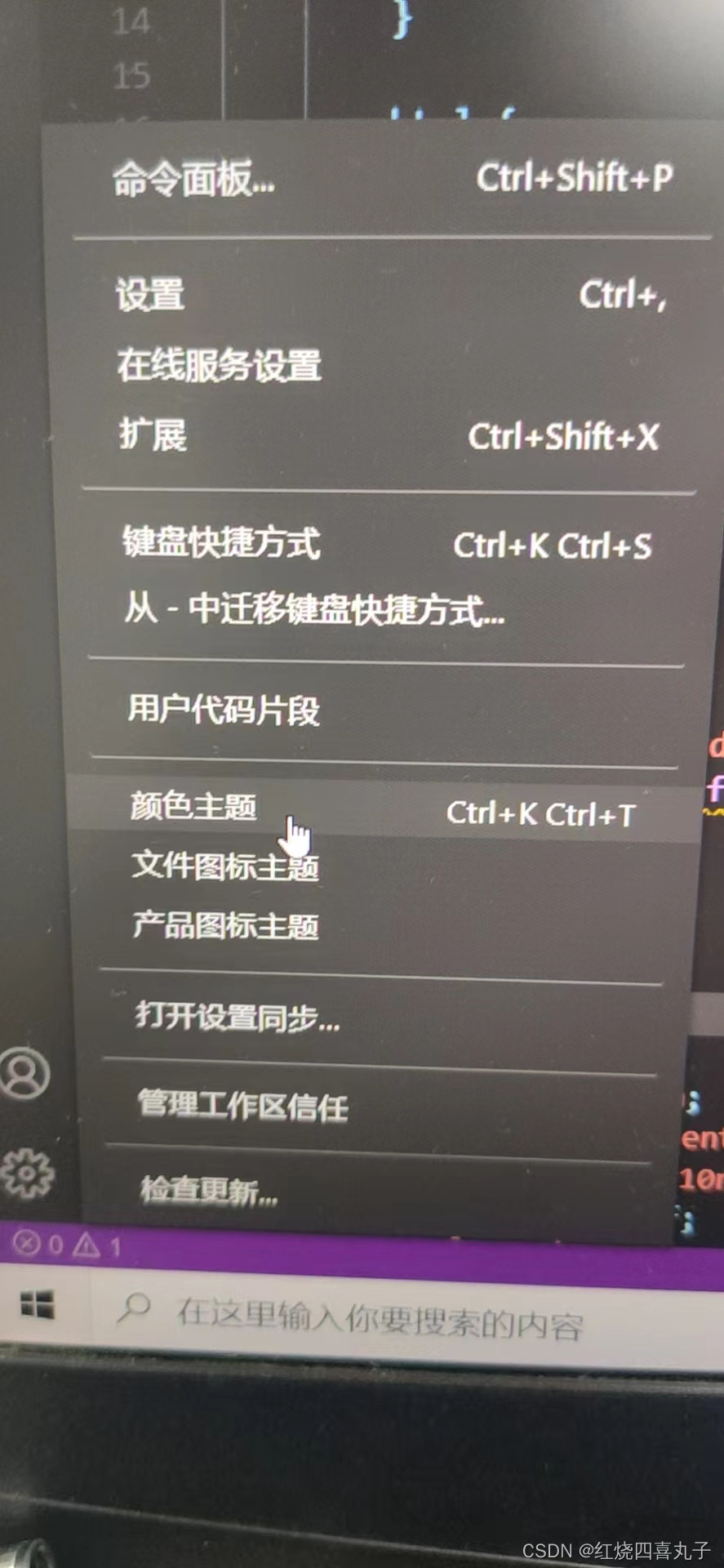
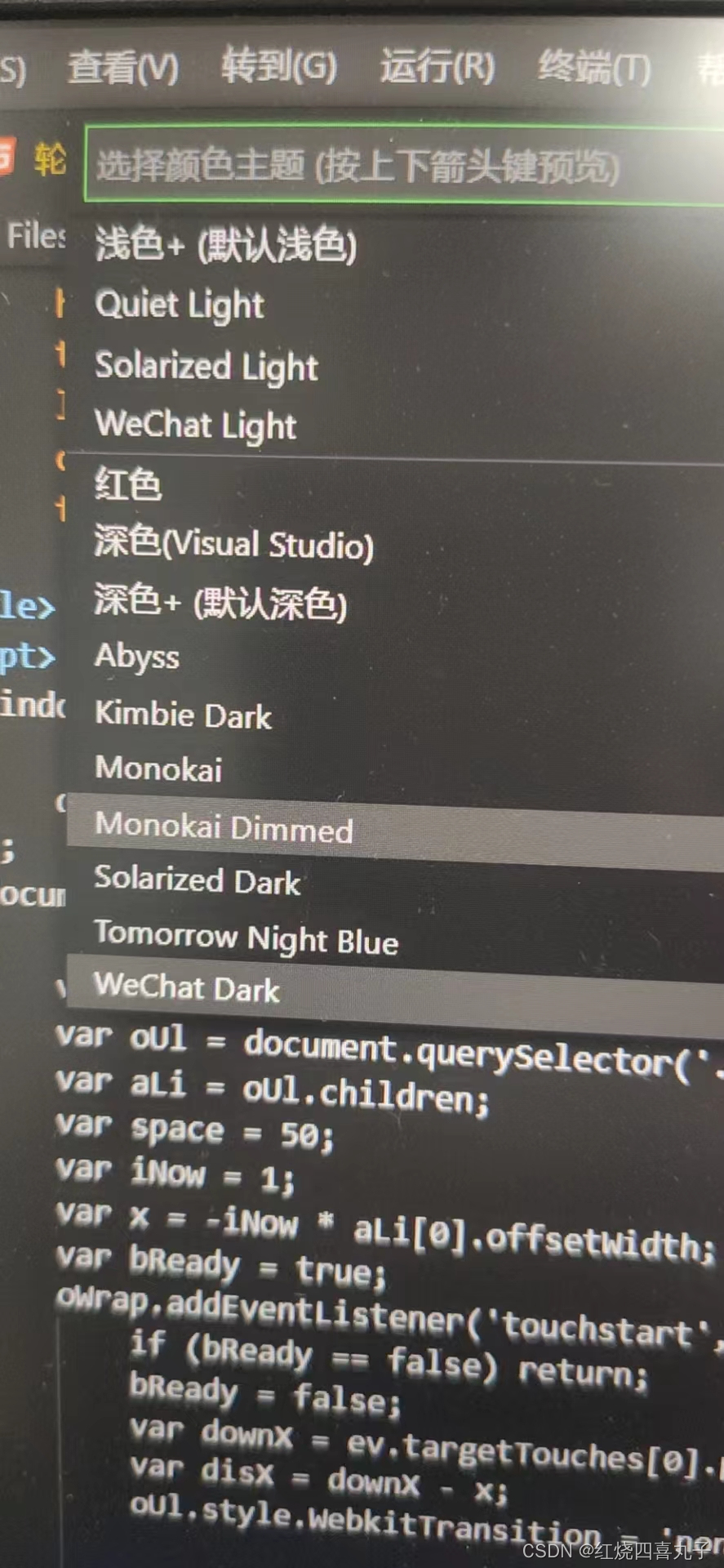
修改后

方法四
建议删除 vscode 重新配置
























 3万+
3万+

 被折叠的 条评论
为什么被折叠?
被折叠的 条评论
为什么被折叠?










